|
REMEMBERING

Pour traduire ce tutoriel j'ai utilisé CorelX17, mais il peut également être exécuté avec les autres versions. Suivant la version utilisée, vous pouvez obtenir des résultats différents. Depuis la version X4, la fonction Image>Miroir a été remplacée par Image>Renverser horizontalement, et Image>Renverser avec Image>Renverser verticalement . Dans les versions X5 et X6, les fonctions ont été améliorées par la mise à disposition du menu Objets. Avec la nouvelle version X7, nous avons encore Image>Miroir et Image>Renverser/Retourner, mais avec nouvelles différences. Voir les détails à ce sujet ici Certaines dénominations ont changées entre les versions de PSP. Les plus frequentes dénominations utilisées:   Vos versions ici Vos versions iciNécessaire pour réaliser ce tutoriel: Matériel ici Merci pour le misted AngelStar. Le reste du matériel est de Maria José. (ici les liens vers les sites des créateurs de tubes) Modules Externes: consulter, si nécessaire, ma section des filtres ici Fantastic Machine - Paint Engine ici Flaming Pear - Flood ici  en fonction des couleurs utilisées, vous pouvez changer le mode mélange et l'opacité des calques. Dans les plus récentes versions de PSP, vous ne trouvez pas le dégradé d'avant plan/arrière plan ou Corel_06_029. Vous pouvez utiliser le dégradé des versions antérieures. Ici le dossier Dégradés de CorelX. Placer le preset En cliquant sur le preset une ou deux fois (selon vos réglages) automatiquement il se placera directement dans le dossier Settings de Alien Skin Eye Candy. pourquoi un ou deux clic voir ici Ouvrir le masque dans PSP et le minimiser avec le reste du matériel. 1. Placer en avant plan la couleur #70452f, et en arrière plan la couleur #e5c58e.  Préparer en avant plan un dégradé de premier plan/arrière plan, style Linéaire.  Ouvrir une nouvelle image transparente 1000 x 700 pixels. Remplir  l'image transparente du dégradé. l'image transparente du dégradé.2. Sélections>Sélectionner tout. Ouvrir le misted Tube AS-29 et Édition>Copier. Revenir sur votre travail et Édition>Coller dans la sélection. Sélections>Désélectionner tout. 3. Effets>Effets d'image>Mosaïque sans jointures.  4. Effets>Modules Externes>Fantastic Machine - Paint Engine sélectionner le preset oil angles et ok.  Répéter l'Effet une deuxième fois. 5. Réglage>Netteté>Netteté. 6. Calques>Nouveau calque de masque>A partir d'une image. Ouvrir le menu deroulant sous la fenêtre d'origine et vous verrez la liste des images ouvertes. Sélectionner le masque maskborder.  Calques>Dupliquer, pour appliquer le masque deux fois.  Calques>Fusionner>Fusionner le groupe. Calques>Dupliquer. 7. Réglage>Flou>Flou gaussien - rayon 15.  8. Effets>Effets de textures>Stores.  9. Réglage>Netteté>Netteté. 10. Effets>Effets géométriques>Inclinaison.  11. Effets>Effets 3D>Ombre portée, couleur noire.  12. Effets>Effets géométriques>Cercle. 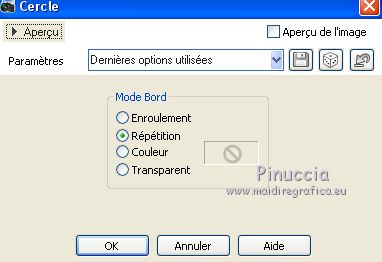 13. Activer l'outil Baguette magique  et cliquer sur la partie colorée en bas à gauche pour la sélectionner.  Presser CANC sur le clavier  Sélections>Désélectionner tout. Effets>Effets 3D>Ombre portée, comme précédemment. Vous positionner sur le calque de dessous Groupe-Raster 1. 14. Effets>Modules Externes>Flaming Pear - Flood - adapter la couleur en fonction de votre travail  15. Édition>Coller comme nouveau calque (le misted du paysage est toujours en mémoire). Positionner  bien le tube à droite. bien le tube à droite. 16. Calques>Nouveau calque raster. Calques>Agencer>Placer en bas de la pile. Remplir  le calque du dégradé. le calque du dégradé.Sélections>Sélectionner tout. 17. Édition>Coller dans la sélection (le misted du paysage est toujours en mémoire. Sélections>Désélectionner tout. 18. Effets>Effets d'image>Mosaïque sans jointures.  19. Effets>Modules Externes>Fantastic Machine - Paint Engine, comme précédemment, 1 fois. Réglage>Netteté>Netteté. 20. Vous positionner sur le calque du haut de la pile. Ouvrir le misted du visage - Édition>Copier. Revenir sur votre travail et Édition>Coller comme nouveau calque. Image>Redimensionner, à 90%, redimensionner tous les calques décoché. Image>Miroir. Positionner  bien le tube en haut à gauche. bien le tube en haut à gauche.21. La tag et les calques  pour ma deuxième version j'ai placé le calque du masque en mode Recouvrement.  22. Image>Ajouter des bordures, 1 pixel, symétrique, couleur #644632. Image>Ajouter des bordures, 2 pixels, symétrique, couleur #627d95. Image>Ajouter des bordures, 1 pixel, symétrique, couleur #644632. 23. Sélections>Sélectionner tout. Édition>Copier. Image>Ajouter des bordures, 50 pixels, symétrique, couleur blanche. 24. Sélections>Inverser. Édition>Coller dans la sélection. 25. Réglage>Flou>Flou gaussien - rayon 15.  26. Effets>Modules Externes>Fantastic Machine - Paint Engine, comme précédemment - 1 fois. 27. Sélections>Inverser. Séletions>Modifier>Agrandir - 8 pixels. 28. Effets>Effets 3D>Ombre portée, couleur noire.  Sélections>Désélectionner tout. 29. Image>Ajouter des bordures, 1 pixel, symétrique, couleur #644632. 30. Signer votre travail sur un nouveau calque. Calques>Fusionner>Tous. 31. Image>Redimensionner, 1000 pixels de largeur, redimensionner tous les calques coché. Enregistrer en jpg.   Vos versions ici Vos versions ici Si vous avez des problèmes, ou des doutes, ou vous trouvez un link modifié, ou seulement pour me dire que ce tutoriel vous a plu, vous pouvez m'écrire. 9 Juin 2019 |




